이번 주제는 아이패드 화면 꺼짐 시간과 자동 밝기 설정 방법 두 가지에 대해서 설명해 보도록 하겠다. 아이패드를 사용하는 사용자라면 화면이 켜진 상태를 유지하고 싶은데 자동으로 잠거나 밝은 곳과 어두운 곳에서 밝기가 달라지는 현상을 겪어본 적 있을 것이다.

방법만 알고 있다면 쉽게 설정이 가능하지만 아이패드를 처음 사용하거나 애플 기기 사용 경험이 없는 사람들이라면 간단한 설정이라도 어디서 세팅을 해야 할지 모르기 때문에 어렵게 느껴졌을 것이다. 이번 포스팅을 통해서 쉽게 설명을 해보도록 하겠다.
아이패드 화면 꺼짐 자동 밝기 설정 요약
- 아이패드 화면 꺼짐 시간 조절 방법
- 아이패드 [설정] 앱 실행하기
- 왼쪽 메뉴 [디스플레이 및 밝기] 선택
- 오른쪽 메뉴 [자동 잠금] 선택
- [2분, 5분, 10분, 15분, 안함] 중 선택
- 아이패드 자동 밝기 설정 방법
- 아이패드 [설정] 앱 실행하기
- 왼쪽 메뉴 [손쉬운 사용] 선택
- 오른쪽 메뉴 [자동 밝기] On/Off
아이패드 화면 꺼짐 시간 조절

1. 아이패드에서 [설정] 앱을 실행해보자. 왼쪽과 오른쪽 메뉴로 구분되어 있을 텐데 왼쪽 메뉴 중에서 [데스플레이 및 밝기]를 선택한 뒤 오른쪽 메뉴를 보면 [자동 잠금]이라는 항목을 확인할 수 있다.
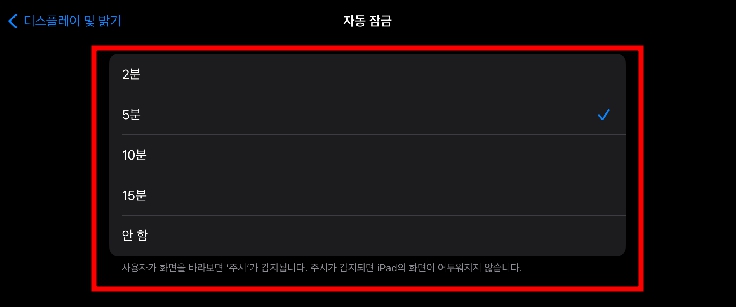
2. [자동 잠금] 설정에서 2분, 5분 10분 15분, 안 함 중 원하는 시간대로 설정이 가능하다. 시간을 설정하게 될 경우 해당 시간 이후에 아이패드 화면 꺼짐이 실행된다.
아이패드 자동 밝기 설정 방법

1. 아이패드 자동 밝기 설정 방법에 대한 설명이다. [설정] 앱 실행 후 왼쪽 메뉴에서 [손쉬운 사용]을 선택 후 오른쪽 메뉴에서 [디스플레이 및 텍스트 크기]를 선택한다.

2. 오른쪽 메뉴 아래로 스크롤을 내려보면 하단에 [자동 밝기] 기능이 ON으로 활성화 되어 켜져 있는 것을 확인할 수 있다. 우측 토글키를 탭 하여 ON/OFF가 가능하니 원하는 데로 설정을 해주면 된다.
마무리 정리
이처럼 간단한 방법만 알고 있다면 아이패드 화면 꺼짐 시간 조절과 자동 밝기 설정이 가능하다. 한번 원하는데로 세팅해 두면 크게 건드릴 일 없는 세팅이라 귀찮더라도 한 번만 설정하면 되니 이번 기회를 통해서 입맛에 맞춰서 설정을 해두기를 바란다.
아이폰 누끼따기 편집 후 사진 합성하는 방법 (단축어)
이번 포스팅은 아이폰 누끼따기 편집 후 사진 합성하는 방법에 대한 내용으로 iOS 16 업데이트 이후부터는 아이폰에서는 사진 속 피사체를 배경 없이 간단하게 편집이 가능한 누끼 따기 기능이
dacco.tistory.com
아이패드 유튜브 다크모드 설정 방법 알아보기
이번 콘텐츠는 아이패드로 유튜브 사용 시 다크 모드 설정하는 방법에 대해서 알아보도록 하겠습니다. 아이패드는 가장 고가의 영상 시청 기기라는 별명이 있을 정도로 유튜브와 같은 영상 플
dacco.tistory.com
'꿀팁 iT&제태크 > 스마트폰' 카테고리의 다른 글
| 아이폰 와이파이 연결 안됨 끊김 오류 인터넷 연결 안될 때 해결 방법 (1) | 2023.10.26 |
|---|---|
| 아이폰 벨소리 작아짐 해결 방법 볼륨 조절 설정하기 (0) | 2023.10.20 |
| 아이폰 화면 녹화, 소리 녹음 설정 방법 마이크 켜기 (1) | 2023.10.13 |
| 아이폰 메시지 사진 스티커 만들기 누끼 이모티콘 보내는 방법 (0) | 2023.10.13 |
| 아이폰 사진 전체 삭제 일괄 선택 후 한번에 지우는 방법 (0) | 2023.10.13 |




